来源:www.xinmaotao.net 时间:2017-11-25 13:15
华硕a556uf笔记本是一款性能非常不错的游戏影音笔记本电脑,这款电脑采用了intel酷睿第六代处理器以及性能级独显,且拥有难以置信的多任务功能,深受广大用户们的喜爱,那么这款华硕a556uf笔记本怎么使用bios设置u盘启动呢?今天为大家分享华硕a556uf笔记本设置u盘启动教程。
bios设置u盘启动方法:
1、将制作完成新毛桃u盘启动盘连接至电脑,重启或开机电脑后在显示器中出现华硕开机画面的时候按下u盘启动快捷键f2键,如图所示:
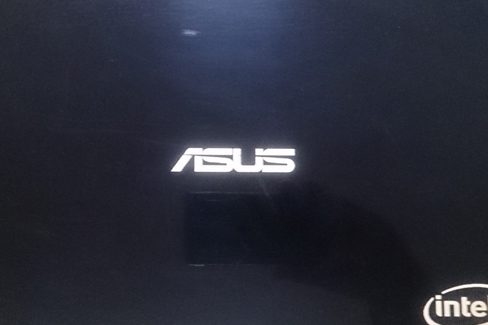
2、进入快捷启动项的选择界面后,我们选择u盘所在的位置,按回车键进入,如图所示:
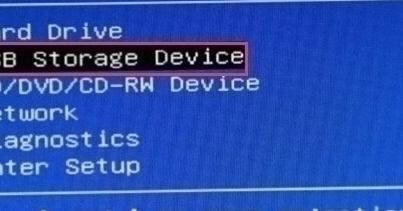
3、等待片刻,顺利进入新毛桃主菜单,如图所示:
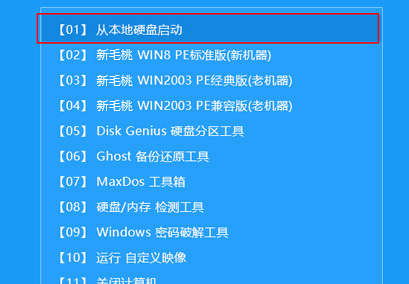
华硕a556uf笔记本设置u盘启动的详细操作方法就为大家介绍到这里了,如果用户们想要使用bios设置u盘启动可以尝试以上方法步骤进行设置哦,希望本篇教程能够帮到大家,更多设置u盘启动教程请关注新毛桃官方网站。
责任编辑:新毛桃:http://www.xinmaotao.net